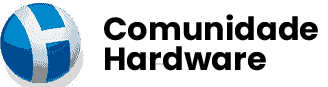Olá a todos
Este pequeno tutorial, foi inicialmente posto por:
Anderson Mattos
suporte zinwell
Zinwell do Brasil - Home
a quem agradeco por salvar meu ap e meu dia de trabalho.
Ao tentar configurar o ap, fiz algumas mudancas e ao fazer a aplicacao das mudancas, cliquei novamente no atualizar do interne explorer. Foi ai que a briga comecou, pois talvez, um bug no programa, permitiu que tentasse atualizar, sem ter terminado a atualizacao das mudancas que fiz.
Ai comecei uma busca na internet por solucao e acabei, depois de muitas horas de pesquisa, caindo no forum, neste, onde me cadastrei, e consegui reativar o meu ap que ja estava praticamente morto.
Fiz algumas alteracoes, pois ja tive experiencias com d-ling 500g versao II e IV, ja estando um pouco tarimbado no assunto.
Mas foi graças ao Anderson Mattos que consegui reativar e passo aqui o que fiz para torna-lo ativo.
espero que as imagens saiam aqui, caso contrario, por favor entre em contato que envio por e-mail.
jorgekc48 ### yahoo.com.br
### = @ contra spam
-------------------------------------------------------------------------------
REATIVAÇAO DO WL-5460AP Air Live Wireless AP
Desligue o Access Point da sua fonte de alimentação, depois pressione o botão reset, segure-o pressionado e ligue o Access Point. Aguarde 5 segundos e solte o botão reset.
Feito isso o AP estará rodando um TFTP Server interno com o endereço IP 192.168.1.6 e estará aguardando o envio do firmware atavés de um software TFTP Cliente.
Baixe o TFTP cliente no site http://www.wappro.com.br ou clique aqui para baixar.
faça o download do firmware em portugues aqui...
http://pt.airlive.com/support/suppor...D1217473992975
1° Configure o IP da placa de rede de seu computador para que esteja na mesma faixa de IP do Servidor TFTP (Seu Acess Point).
Ex: O IP TFTP Server interno do Acess Point é 192.168.1.6, Logo o IP da placa de rede deve ser 192.168.1.7, veja nas linhas abaixo:
--------------------------------------
| Endereço IP: 192.168.1.7 |
| Mascara de sub-rede: 255.255.255.0 |
| Gateway padrão: 192.168.1.6 |
--------------------------------------
Vá no internet explorer e digite http://192.168.1.6 e tecle enter
Irá abrir uma tela assim:
We detected your system had been crashed...
Please upload your Image file again!
System Upgrade [......................] Procurar UPGRADE
obs. no pontilhado vc ira colocar o caminho do arquivo de firmware na sua maquina.
Depois de baixado o firmware, você clica em procurar na sua maquina e clique em upgrade.
Você vai ver uma tela assim depois de fazer o upload de um firmware.
Upload OK
Please wait...
Agora configure sua placa de rede novamente para:
--------------------------------------
| Endereço IP: 192.168.100.100 |
| Mascara de sub-rede: 255.255.255.0 |
| Gateway padrão: 192.168.100.252 |
--------------------------------------
Como informa o manual e digite no seu navegador
http://192.168.100.252 e tecle enter e comece a fazer as alterações necessárias.
Pronto, seu ap já estará funcionando...
Isso so foi possível graças a uma informação que nosso estimado amigo colocou na internet.
Obrigado, à
Anderson Mattos
suporte zinwell
Zinwell do Brasil - Home
Encontrado no site http://www.mundowifi.com.br/forum/thread295.html